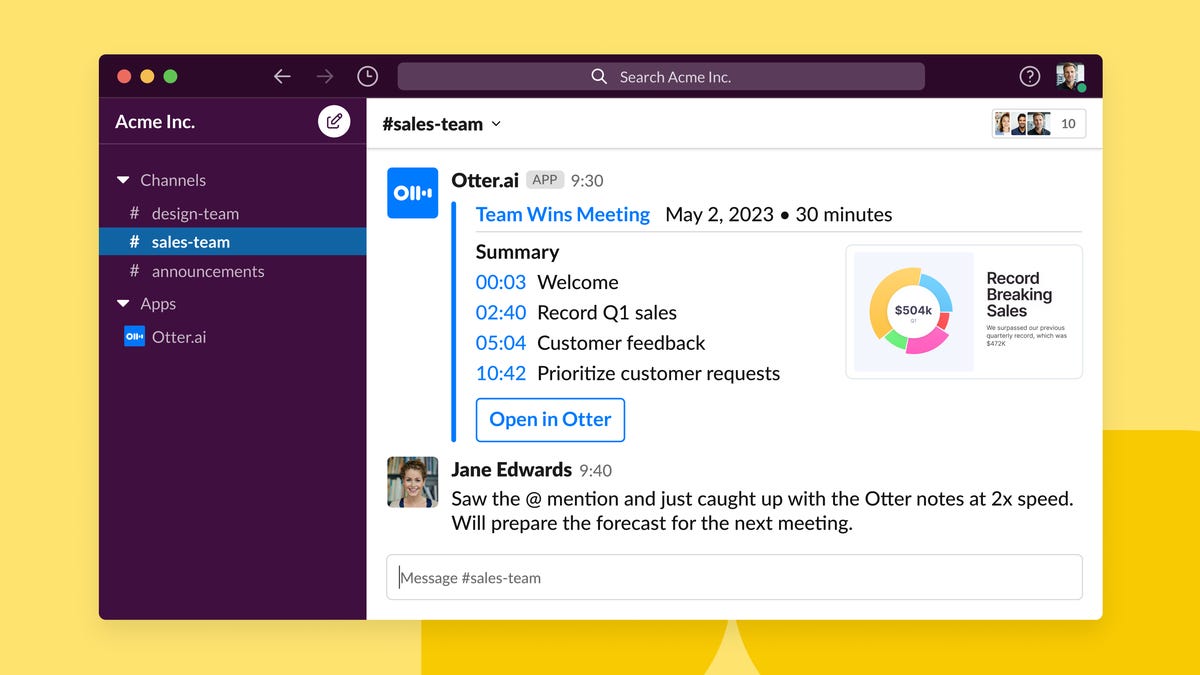Este truque simples desativa os anúncios no Gmail – mas há uma pegadinha
Simple trick disables Gmail ads - but there's a catch

O Gmail é o meu serviço de e-mail principal para me comunicar com clientes e outras atividades profissionais. Na maior parte do tempo, estou satisfeito com o serviço há quase duas décadas. Mas uma característica do Gmail sempre me incomodou — os anúncios.
Se você tem uma versão paga do Google Workspaces, não verá esses pequenos incômodos. Por outro lado, para aqueles que usam a versão gratuita, os anúncios aparecerão no Gmail.
Também: Como criar modelos para o Gmail
Agora, o Gmail pelo menos exibe os anúncios de forma não intrusiva e raramente encontro mais do que alguns anúncios para serem excluídos. Ao longo dos anos, nunca cliquei em um anúncio apresentado pelo Gmail, então claramente o serviço não está me impactando como o Google — ou as empresas que pagam pelos anúncios — esperavam.
Se você examinar as Configurações do Gmail, não encontrará um método para desativar os anúncios. Simplesmente não está lá. No entanto, encontrei um truque que acredito que impede a exibição de anúncios no Gmail. Esse truque funciona para quem usa a interface de guias do Gmail.
- Os melhores cortadores de grama que você pode comprar agora mesmo
- Sorteio ENBLE Ganhe um novo suporte de carregamento duplo e um MacB...
- Este cabo de carregamento 4 em 1 da Nomad significa que nunca fico ...
Também: Como acessar a nova ferramenta de IA do Gmail
Um aviso: esse truque não será ideal para todos. Se você depende das guias para manter a ordem na sua caixa de entrada, esse truque não é para você. No entanto, todos os outros ficarão felizes em se livrar dessas guias em troca de perder os anúncios.
Vou te mostrar como fazer.
Como se livrar dos anúncios do Gmail
O que você vai precisar: As únicas coisas que você vai precisar são uma conta válida do Google (uma conta gratuita do Google Workspaces) e um navegador da web.
1. Faça login no Gmail e abra as Configurações
A primeira coisa a fazer é fazer login na sua conta do Gmail. Depois de fazer login, clique no ícone de engrenagem e, em seguida, clique em “Ver todas as configurações” no menu suspenso.
Você encontrará algumas configurações comuns no menu suspenso, mas você desejará acessar o escopo completo de configurações para esta tarefa.
2. Vá para a guia Caixa de entrada
Na janela de Configurações, clique na guia Caixa de entrada.
Aqui, você encontrará uma ampla variedade de configurações.
3. Desative as guias problemáticas
Na seção Caixa de entrada, você encontrará uma lista das guias disponíveis. Você também verá que a guia Principal está permanentemente habilitada, e as guias Promoções, Social, Atualizações e Fóruns também estão habilitadas.
Para evitar os anúncios, você deve desativar as guias Promoções, Social e Fóruns. Isso é um pouco complicado. Se você depende da guia Social para se manter atualizado nas suas várias redes sociais, você vai querer mantê-la habilitada, mas fazê-lo não impedirá que os anúncios apareçam.
Também: Como enviar arquivos muito grandes no Gmail
Em outras palavras, se você precisa de alguma dessas três guias, não poderá evitar os anúncios. No entanto, se você não precisa dessas guias, desative-as e você não verá anúncios.
Depois de desmarcar essas três guias, role até o final da página e clique em “Salvar alterações”.
Você desejará desativar tudo, exceto Principal, que não pode ser desativada, e Atualizações.
Não se preocupe — apenas porque você excluiu essas guias não significa que você não receberá os e-mails que normalmente estariam visíveis nelas. Qualquer coisa que seria direcionada para Promoções, Social ou Fóruns acabará na guia Principal — com exceção dos anúncios gerados pelo Google.
Também: Como otimizar o layout da sua caixa de entrada do Gmail
E é isso. Depois de desativar essas três guias, sua conta do Gmail deve estar livre de anúncios. E se você achar que essa troca não vale a pena para você, sempre poderá reabilitar essas guias a qualquer momento.